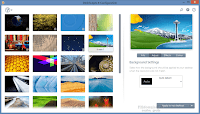
Gli sfondi animati si potevano aggiungere facilmente nelle precedenti edizioni del sistema operativo windows. Ora però qualcosa è cambiato e molti credono che questa funzione sia sparita completamente. In realtà, anche su Windows 10 si possono impostare sfondi animati con alcune applicazioni disponibili su internet. Vediamo quali…
Prima di passare alla lista però, cerchiamo di capire il motivo per cui le persone sono pazzamente innamorate dei sfondi animati ed il motivo per cui non dovresti assolutamente utilizzarli. Prima di tutto, gli sfondi animati si differenziano veramente tanto dagli sfondi classici, in quanto ‘danno vita’ al tuo computer, rendendolo spettacolare ed unico (visto che sono in pochi a conoscere questa funzione). Ma ogni cosa bella di questo mondo ha anche i suoi contro e, in questo caso a rimetterci è la batteria del vostro computer.
Uno sfondo animato, infatti, consuma molta batteria e farà scaricare il tuo computer in tempi rapidi. Per questo Microsoft ha scelto di non sponsorizzare questa opzione ed è diventato complesso metterla in atto. Se però la batteria è un dettaglio del quale non sei interessato, ecco a te la lista dei 3 software che ti aiuteranno ad impostare tutti gli sfondi animati che vuoi, sia che essi siano dei brevi video o delle immagini in movimento. (ah, scopri anche dove scaricare musica gratis nel 2019)!
Impostare Sfondi Animati su Windows, i 3 Software
1) Wallpaper Engine per Windows 10
 |
| Wallpaper Engine per impostare sfondi animati su Windows 10 |
Dato che in Windows 10 le opzioni per personalizzare lo schermo sono state ridotte al minimo, software come Wallpaper Engine ci aiuteranno ad ampliarle e far diventare bello il desktop. Pagando un costo di 3,99 EURO (una tantum, non abbonamento) avrai accesso a questa ottima applicazione che consente di impostare sfondi animati predefiniti oppure sfondi creati da te e dai tuoi amici. Le risoluzioni proposte sono tantissime, quindi ti consigliamo di usare quelle di default (controllando quale sia adatta al tuo personal computer).
Il funzionamento è veramente semplice: lanci il software e decidi quale sfondo usare o quale sfondo importare. A questo punto premi ok e otterrai lo sfondo desiderato. Le opzioni si trovano nella barra degli strumenti, ma non avrai bisogno di usarla quasi mai. Wallpaper Engine, presente su Steam al link sopra indicato, non necessita di una scheda grafica dedicata per funzionare correttamente, anche se non ti farà male averne una buona. Divertiti con tutte le modifiche che vuoi, e ricorda che la batteria avrà vita breve. (L’App ha 56.000 recensioni su Steam e sono quasi tutte positive).
2) DeskScapes 8 per Windows 10 di Stardock
 |
| Sfondi Animati su Windows con DeskScapes 8 |
Questo secondo software per l’aggiunta di sfondi animati su windows 10 è molto conosciuto a livello globale ed ha un costo di 7.99 dollari. La differenza con gli altri però è che offre un periodo di prova gratis che dura 30 giorni. Puoi quindi evitare di pagarlo e provare l’effetto dei sfondi in movimento prima di decidere di sborsare qualsiasi somma. Oppure puoi usare dei trucchetti per restare sempre nel periodo di FREE Trial, anche se questo non sarebbe giusto nei confronti dei programmatori che hanno dedicato tempo, risorse e denaro per produrre un software veramente valido, pieno di ottime funzioni.
DeskScapes ti permette di modificare sfondi già esistenti e di renderli animati, oppure di usare qualche sfondo da loro proposto. Gli effetti disponibili sono circa 40 e sono utilizzabili anche nei casi di multischermo. Anche se viene sponsorizzato come tool per Windows 10, in realtà funziona anche nelle versioni precedenti come Windows 8 e Windows 7. Nella versione Free Trial potrai provare la maggior parte delle funzionalità disponibili, anche se per avere una versione migliore e sempre aggiornata dovrai acquistare il software. Insomma, una manna dal cielo per gli amanti di sfondi animati. Non pensarci due volte, provalo subito!
3) Push Video Wallpaper per Windows 10
 |
| Push Video Wallpaper per Sfondi Animati su Windows 10 |
L’ultimo software di questa lista speciale per gli amanti di sfondi animati è Push Video Wallpaper. Questa terza opzione è paragonabile alla seconda in quanto oltre alla versione a pagamento offre comunque un periodo di prova gratuito. Al lancio del programma vedrai una DEMO che ti illustrerà in pochi secondi come funziona il prodotto. Non è che ci sia bisogno di guardare la demo per scoprirlo, ma una guida non guasta mai. A differenza degli altri software sopra nominati, Push Video Wallpaper è in grado di riprodurre anche video di lunga durata al posto del classico sfondo per il computer.
Questa opzione però diventa ancora piu letale per la batteria, perciò usala con cautela oppure non staccare mai il tuo portatile dal carica batterie mentre stai utilizzando Push Video Wallpaper. Il costo dell’applicazione è di soli 9,99 dollari, sempre una tantum come gli altri due. Il peso invece è di soli 15 megabyte. Provate le ultime due soluzioni in modalità free trial per capire se gli sfondi animati sono ciò che state cercando, poi magari ne compri uno a tua scelta. Non non ci guadagniamo niente, quindi scegli in tutta tranquillità.
Quarta Opzione (Bonus per i nostri lettori)
 |
| Vlc per impostare uno sfondo animato |
Se non vuoi comprare nessun software, c’è anche un metodo diverso per attivare gli sfondi animati. Si tratta di VLC player, un famoso player per file video con diverse funzionalità nascoste (o meglio dire poco conosciute). Scaricabile a questo indirizzo (tranquilli, è sicurissimo), VLC ti permetterà di attivare uno sfondo animato con questa semplice guida adatta anche a chi non ha molta dimestichezza con i computer:
1) Avvia il software appena scaricato
2) Vai nella casella delle Impostazioni (o usa CTRL + P come scorciatoia)
3) Clicca sull’opzione ‘Tutto’
4) Espandi la funzione ‘Video’
5) Attiva la casella ‘Attiva modalità Wallpaper’
6) Apri il video che vuoi usare come screensaver
VLC è consigliato soprattutto per sfondi animati quando non stai utilizzando il computer, quindi come screensaver. Per utilizzi professionali dovrai quindi per forza scegliere una delle prime tre opzioni. E ricordati di visitare anche i nostri giochi senza internet o la guida per fare una ricerca per immagine gratuita e veloce.